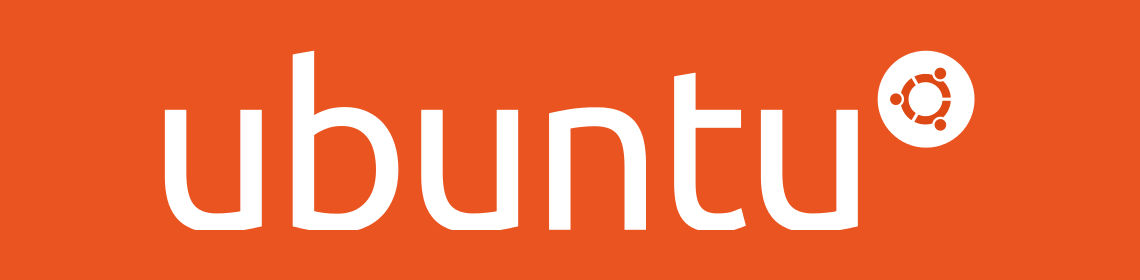Sommaire
Dans ce tuto vidéo, qui est plus une démonstration, vous allez apprendre à ajouter des effets graphiques impressionnant dans votre environnement de travail Ubuntu. Vous allez voir que Linux ce n’est pas moche et qu’au niveau des effets graphiques avancé il surpasse largement windows !


L’avantage c’est que c’est très simple à faire fonctionner étant donné qu’il existe un logiciel qui gère tous les effets à la perfection.
Au programme : des animations sur l’ouverture/fermeture des fenêtres (effet avion, mosaïque, explosion, cisaillement etc…), des fenêtres au bord fluide, des effets de bureau sous forme de cube 3D et une panoplie d’effets divers utiles (ou pas) comme par exemple les effets de zoom, de négatif, de curseur en feu, d’eau et j’en passe.
Sans plus attendre la vidéo qui contient une petite démonstration au début pour vous mettre l’eau à la bouche !
Ce qui est pratique avec Compiz fusion c’est qu’il est installé par défaut sur Ubuntu. Néanmoins, je vous recommande d’installer 2 paquets supplémentaires, le premier pour installer un logiciel qui va nous permettre de gérer les effets super simplement et le second pour ajouter des effets en plus.
1ere étape : Installer les paquets supplémentaires nécessaires
Pour ce faire, il faut lancer un terminal en allant dans Applications/Accessoires/Terminal et tapez ces 2 lignes de commandes (c’est plus rapide qu’en passant par la logithèque 🙂 ) :
sudo apt-get install compizconfig-settings-manager
sudo apt-get install compiz-fusion-plugins-extra
Un mot de passe vous sera demandé, ce qui est normal lorsqu’on veut installer des logiciels. Lorsque c’est terminé on peut passer à l’étape 2 qui est la plus intéressante, c’est-à-dire la découverte des effets disponibles !
2eme étapes : Découvertes et paramétrages des effets graphiques
Avant de commencer à configurer et choisir les effets qu’on veut, il faut d’abord allez faire un tour dans Système/Administration/Apparences et s’assurer que dans l’onglet « Effets visuels » la case « Extra » soit cocher. Si vous ne pouvez pas, c’est que votre carte graphique n’est pas suffisamment puissante ou n’est pas reconnu. Dans ce cas il faut installer les pilotes propriétaires. En effet, tous les effets graphiques sont gérés par la carte graphique de votre PC, c’est la raison pour laquelle c’est extrêmement fluide : le processeur travaille très peu. Une fois ces choses faites, on peut passer aux choses amusantes, c’est-à-dire les paramétrages et tests !
Pour configurer les effets il faut aller dans Système/Préférences/Gestionnaire de configuration compizfusion. Un logiciel se lance et c’est grâce à lui qu’on va pouvoir tout paramétrer très simplement.

Le logiciel classe les effets par catégorie et vous devez naviguer entre les différents effets en cliquant dessus. Vous aurez accès à des informations supplémentaires, comme le raccourci clavier (ou souris) pour activer l’effet et les paramètres de l’effet en question (durée d’animation, ce genre de choses). Voici une capture d’écran pour l’effet de Zoom amélioré :

Chaque effet à une panoplie de paramètre que l’on peut modifier et chaque effet à un raccourci clavier (ou souris) spécifique. Par conséquent, étant donné qu’il y a énormément d’effets, ils peuvent entrer en conflit et donc parfois on ne peut pas activer 2 effets qui possède le même raccourci. Lorsqu’il y a un conflit, le logiciel vous le dira et proposera une solution. Bien entendu, il ne faut pas oublier d’activer les effets en cochant la petite case situer à côté !
Je pense avoir fait le tour de ce logiciel, malheureusement je ne peux pas être plus précis étant donné que chaque effet possède une tonne de paramètre. En revanche, voici une petite liste des effets que je trouve sympathique :
En bonus et parce que je suis généreux, une liste d’effets cool !
- Accessibilité :
- Montrer le pointeur : Ajoute un effet de feu autour du pointeur
- Négatif : Passe une fenêtre ou l’écran entier en négatif
- Zoom de Bureau amélioré : Permet de faire des zooms sur l’écran, je m’en sers souvent dans mes tutos
- Opacité, luminosité et saturation : Pratique pour changer l’opacité d’une fenêtre (j’ai oublié d’en parler dans la vidéo)
- Bureau :
- Cube de bureau : Permet d’activer le très célèbre bureau 3D
- Rotation du Cube : Ça va de paire avec Cube de Bureau, ca nous permet de le faire tourner
- Exposé : Montre ces bureaux virtuels assez visuellement (comme sur un mac)
- Effets :
- Animations : Ajoute des animations simples sur l’ouverture/fermeture/réduction des fenêtres
- Animations Supplémentaires : Ajoute des animations plus complexes que précédemment (effet avion, bruler, explosion, etc..)
- Décoration de la fenêtre : Ajoute des ombres sur les fenêtres
- Déformer les fenêtres : Déforme les bords des fenêtres (fenêtre fluide)
- Effet eau : Permet d’ajouter un effet de pluie sur le bureau
- Fenêtre 3D : Permet de garder l’ordre dans lesquels les fenêtres ont été ouvertes dans le cube 3D
- Peindre du feu sur l’écran : Pas besoin de description pour celui la
Ouf ! L’article est terminé, j’espère qu’il vous aura plus néanmoins si vous avez des questions, des remarques ou des insultes vous pouvez faire un tour sur le forum ou dans les commentaires !